Гугл Хром – популярный интернет-браузер с широкими возможностями. Некоторым пользователям Хуавей сложно установить Гугл Хром из-за отсутствия сервисов Гугл. Но есть способы установить Гугл Хром на Хуавей и синхронизировать с другими устройствами.
Для установки Google Chrome на Huawei скачайте apk-файл с официального сайта Google или из других проверенных источников. Затем откройте меню устройства, зайдите в настройки безопасности и разрешите установку из неизвестных источников.
Откройте apk-файл через файловый менеджер и дождитесь завершения установки. После этого настройте синхронизацию браузера с другими устройствами.
Для синхронизации Google Chrome нужно зайти в настройки приложения, выбрать аккаунт Google, который вы используете на других устройствах, и включить синхронизацию. Это перенесет ваши закладки, историю посещений и другие настройки на Huawei. Теперь вы можете удобно пользоваться Google Chrome на своем устройстве и синхронизировать его с другими устройствами, что облегчит вашу работу в интернете.
Установка Google Chrome на Huawei

Легко установить Google Chrome на устройства Huawei и наслаждаться всеми его преимуществами.
Сначала скачайте файлы установки Google Chrome. Для этого перейдите на официальный сайт Google и найдите страницу загрузки для мобильных устройств.
Примечание: Скачивайте файлы только с официального источника, чтобы избежать вредоносного ПО или поддельных приложений.
После загрузки файлов установки, зайдите в настройки своего устройства Хуавей и откройте меню безопасности. Разрешите установку приложений из непроверенных источников.
Найдите скачанные файлы установки Гугл Хрома на вашем устройстве и запустите их. Следуйте указаниям на экране, чтобы завершить установку.
После успешной установки Гугл Хрома, запустите его и настройте по своему вкусу. Обратите внимание, что некоторые функции могут быть ограничены на устройствах Хуавей, отличных от официально поддерживаемых моделей.
Установка Гугл Хрома на устройства Хуавей довольно проста, и вы сможете наслаждаться удобством и мощностью этого браузера на своем смартфоне или планшете.
Выбор версии Гугл Хром для Хуавей
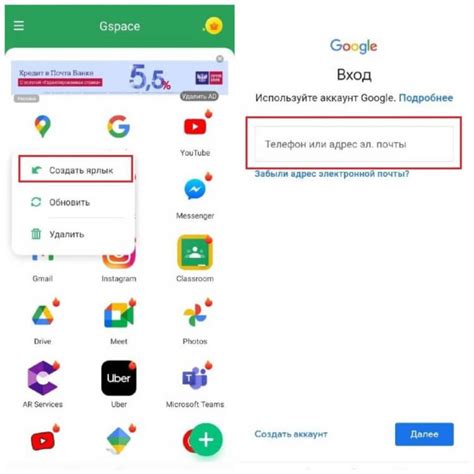
Собственники устройств Huawei могут испытать сложности с установкой Google Chrome из-за отсутствия Google Play Store. Это затрудняет загрузку и установку официальной версии браузера.
Для установки Google Chrome на устройства Huawei есть несколько вариантов. Один из них - загрузка APK-файла браузера с официального сайта Chrome. Но стоит убедиться, что вы загружаете совместимую версию Google Chrome для архитектуры процессора вашего Huawei.
Наиболее популярными архитектурами процессора, используемыми в устройствах Huawei, являются ARM и ARM64. Для определения архитектуры вашего устройства, можно использовать приложение CPU-Z, которое предоставляет подробную информацию о вашем устройстве, включая архитектуру процессора.
Если ваше устройство Huawei имеет процессор архитектуры ARM, вам следует загрузить версию Google Chrome для архитектуры ARM. Если ваше устройство имеет процессор архитектуры ARM64, вам следует загрузить версию Google Chrome для архитектуры ARM64.
Хотя установка Google Chrome на устройства Huawei может потребовать нескольких дополнительных шагов, правильный выбор версии браузера для вашего устройства может упростить этот процесс и обеспечить стабильную и бесперебойную работу браузера на вашем Huawei.
Скачивание и установка Гугл Хром на Хуавей

1. Откройте Магазин приложений Huawei: На экране устройства найдите и нажмите на иконку "Магазин" или "AppGallery".
2. Найдите Гугл Хром: В поисковой строке Магазина приложений введите "Гугл Хром" и нажмите на иконку приложения.
3. Скачайте и установите Гугл Хром: На странице приложения найдите кнопку "Скачать" или "Установить" и нажмите на нее. Подтвердите начало загрузки и установки приложения.
4. Дождитесь завершения установки: После завершения загрузки и установки приложения, вы сможете найти его иконку на экране устройства или в списке приложений.
Теперь, когда Гугл Хром успешно установлен на вашем устройстве Хуавей, вы можете с легкостью пользоваться этим быстрым и надежным браузером для поиска информации, просмотра видео, социальных сетей и многого другого.
Настройка безопасности перед установкой Гугл Хром

Прежде чем установить Гугл Хром на устройство Хуавей, рекомендуется предпринять несколько мер по повышению безопасности. Это поможет защитить ваше устройство и данные от возможных угроз.
1. Обновите операционную систему
Перед установкой нового программного обеспечения желательно обновить операционную систему устройства. Это поможет закрыть известные уязвимости и проблемы безопасности, которые могут быть использованы злоумышленниками.
2. Включите автоматическое обновление приложений
Убедитесь, что на вашем устройстве включено автоматическое обновление приложений из магазина приложений. Это позволит получать последние версии программного обеспечения, включая обновления безопасности, автоматически.
3. Скачайте Google Chrome только из официального источника
Загружайте Google Chrome только из официального магазина приложений, такого как Google Play Store, чтобы избежать установки поддельной версии браузера. Это обеспечит безопасность и подлинность программного обеспечения.
4. Проверьте разрешения приложения
Перед установкой Гугл Хром на ваше устройство, ознакомьтесь с разрешениями приложения. Устанавливайте только необходимые приложения.
5. Включите защиту от вредоносного ПО
Установите и включите антивирусное ПО на устройстве, чтобы защитить его от вредоносных приложений и сайтов.
Следуйте этим советам, чтобы обеспечить безопасность устройства при установке Гугл Хром и безопасно просматривать интернет на вашем Хуавей.
Разрешение установки приложений из неизвестных источников

Для установки Google Chrome на ваше устройство Huawei, необходимо разрешить установку из неизвестных источников, так как Chrome нет в AppGallery, магазине Huawei.
Для разрешения установки из неизвестных источников:
- Зайдите в "Настройки" на устройстве Huawei.
- Выберите "Безопасность и конфиденциальность".
- Найдите "Установка из неизвестных источников".
- Включите установку приложений.
- Ознакомьтесь с предупреждением о рисках.
- Нажмите "Принять", чтобы подтвердить свой выбор.
После разрешения установки приложений из неизвестных источников, вы сможете скачать и установить Google Chrome на свое устройство Huawei.
Будьте осторожны, разрешение на установку приложений из неизвестных источников может быть опасным из-за возможности загрузки вредоносного ПО на ваше устройство.
Запуск и настройка Google Chrome на Huawei
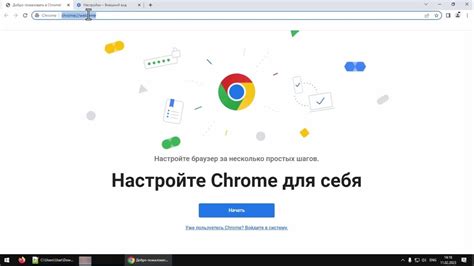
Установка и настройка Google Chrome на устройствах Huawei может показаться сложной, но следуя простым шагам, вы сможете быстро запустить и настроить браузер на вашем устройстве.
Шаг 1: Установка Google Chrome
Первым шагом является установка Google Chrome на вашем устройстве Huawei. Для этого выполните следующие действия:
- Откройте Магазин приложений (Play Маркет) на вашем устройстве.
- Найдите поисковую строку и введите "Google Chrome".
- Нажмите на значок приложения Гугл Хром, чтобы открыть страницу приложения.
- Нажмите кнопку "Установить", чтобы начать процесс установки.
- Дождитесь окончания установки приложения.
Шаг 2: Запуск и первоначальная настройка
После установки Гугл Хром на вашем устройстве Хуавей, вы можете приступить к его запуску и первоначальной настройке.
- Найдите значок Гугл Хром на главном экране вашего устройства или в списке всех приложений и нажмите на него.
- При первом запуске вам нужно будет войти в свою учетную запись Google. Если у вас уже есть аккаунт, введите имя пользователя и пароль и нажмите "Вход". Если аккаунта еще нет, нажмите "Создать учетную запись" и следуйте инструкциям на экране для создания новой учетной записи.
- После входа вы сможете начать настройку браузера. Выберите язык, тему оформления и другие настройки по своему вкусу.
- Готово! Теперь Google Chrome готов к использованию на вашем устройстве Huawei, наслаждайтесь всеми его функциями и возможностями.
Теперь вы знаете, как установить и настроить Google Chrome на устройстве Huawei. Наслаждайтесь быстрым и удобным браузером вместе с Huawei!
Синхронизация Google Chrome на Huawei с другими устройствами
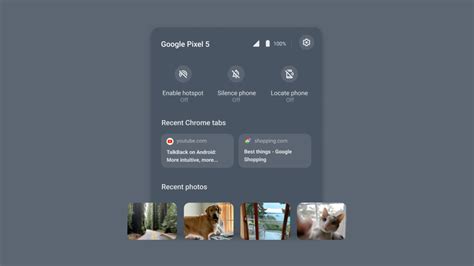
Google Chrome позволяет синхронизировать данные между различными устройствами, чтобы сохранить доступ к закладкам, истории посещений и сохраненным паролям на всех подключенных устройствах. Если у вас установлен Google Chrome на вашем устройстве Huawei, синхронизация поможет сохранить все данные на других устройствах.
Чтобы включить синхронизацию Google Chrome на Huawei, выполните следующие шаги:
- Откройте Google Chrome на своем устройстве и нажмите на значок профиля в правом верхнем углу.
- Выберите "Настройки" в открывшемся меню.
- Прокрутите вниз и найдите раздел "Аккаунт".
- Нажмите на "Синхронизировать данные" и войдите в свою учетную запись Google, если требуется.
- Выберите опции синхронизации, такие как закладки, пароли, история посещений и т.д.
- Нажмите на кнопку "Синхронизировать".
Гугл Хром на Хуавей начнет синхронизацию с выбранными устройствами. Если вы используете Гугл Хром на другом устройстве с той же учетной записью Гугл, все данные будут автоматически загружены и синхронизированы на это устройство.
Примечание: Синхронизация Гугл Хром требует подключения к интернету, поэтому убедитесь, что ваше устройство находится в зоне Wi-Fi или подключено к сотовой сети.
Установка и синхронизация Гугл Хром на Хуавей позволит вам иметь доступ к важным данным везде, где есть интернет, и значительно облегчит использование браузера на разных устройствах.